1、在安装GeForce GTX 1080显卡驱动之前需要的准备工作
(1)首先更新yum update再备份Linux 系统,以防止下列操作失败之后可以恢复至原始状态
备份系统
[root@bogon /]#sudo su
[root@bogon /]#cd /
[root@bogon /]#tar cvpjf backup.tar.bz2 –exclude=/proc –exclude=/lost+found –exclude=/backup.tar.bz2 –exclude=/mnt –exclude=/sys /
备份完之后查看一下各分区容量情况
[root@bogon /]#df -h
恢复系统
[root@bogon /]#sudo su
[root@bogon /]tar xvpfz backup.tgz -C /
注意:上面的命令会用档案文件中的文件覆盖分区上的所有文件。
执行恢复命令之前请再确认一下你所键入的命令是不是你想要的,执行恢复命令可能需要一段不短的时间。
恢复命令结束时,你的工作还没完成,别忘了重新创建那些在备份时被排除在外的目录:
mkdir proc
mkdir lost+found
mkdir mnt
mkdir sys
当你重启电脑,你会发现一切东西恢复到你创建备份时的样子了!
2、英伟达显卡驱动配置过程
(1)首先安装kernel
yum -y install gcc kernel-devel kernel-headers
(2)与Nouveau驱动程序的交互,为什么我需要禁用它?
http://us.download.nvidia.com/XFree86/Linux-x86_64/390.25/README/commonproblems.html#nouveau
对以下文件内容进行修改/etc/modprobe.d/blacklist.conf以阻止nouveau 模块的加载文件内容,如果文件不存在就创建它。同样对/usr/lib/modprobe.d/dist-blacklist.conf和/lib/modprobe.d/dist-blacklist.conf的文件进行修改,
vi /etc/modprobe.d/blacklist.conf
vi /usr/lib/modprobe.d/dist-blacklist.conf
vi /lib/modprobe.d/dist-blacklist.conf
以上文件分别在文件内容末尾添加
blacklist nouveau
options nouveau modeset=0
保存退出。
现在退出 X Server,其实就是切换至非图形界面,更简单的做法是直接init 3
参考
http://blog.sina.com.cn/s/blog_407abb0d0100l91c.html
http://blog.csdn.net/zhangtong11111/article/details/79131978
然后执行如下命令
$ mv /boot/initramfs-$(uname -r).img /boot/initramfs-$(uname -r).img.bak
$ dracut -v /boot/initramfs-$(uname -r).img $(uname -r)
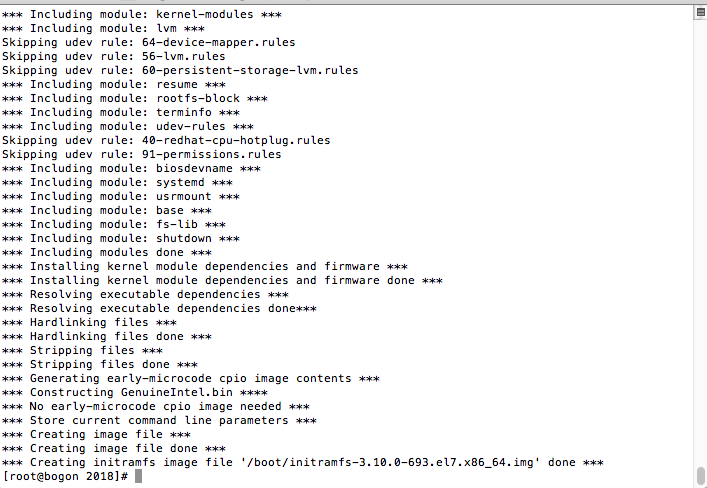
执行完毕重启电脑reboot,再进入init 3文本模式,检查nouveau driver是否被加载:
lsmod | grep nouveau
如果没有结果返回,则说明nouveau已经被禁用。
(1)根据显卡型号下载对应显卡驱动
(2)安装编译环境,如果电脑已经安装以下安装包则可以跳过这一步。
yum -y install gcc kernel-devel kernel-headers
(3)sudo sh ./NVIDIA-Linux-x86_64-384.111.run
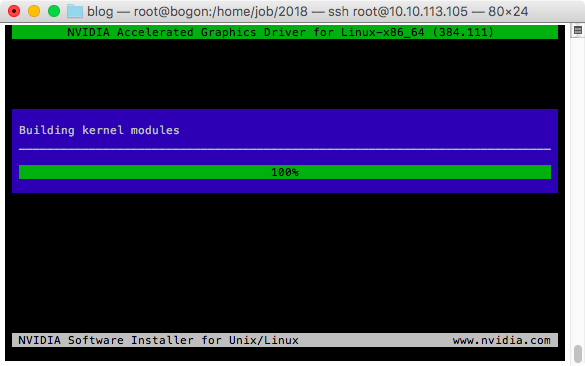
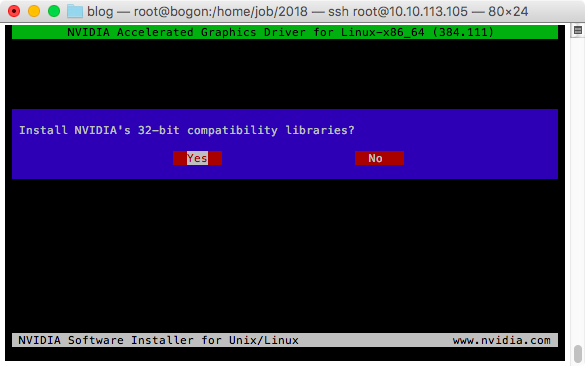
在安装过程中会提示你是否安装32bit 兼容程序,选择"否"。
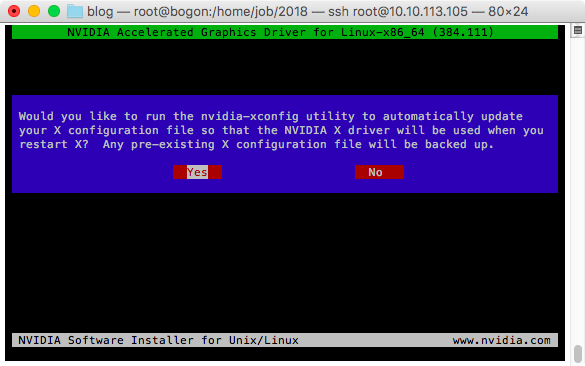
您想要运行nvidia-xconfig实用程序来自动更新吗?
您的X配置文件,以便NVIDIA X驱动程序在您的时候使用。
重新启动X ?任何预先存在的X配置文件都将备份。
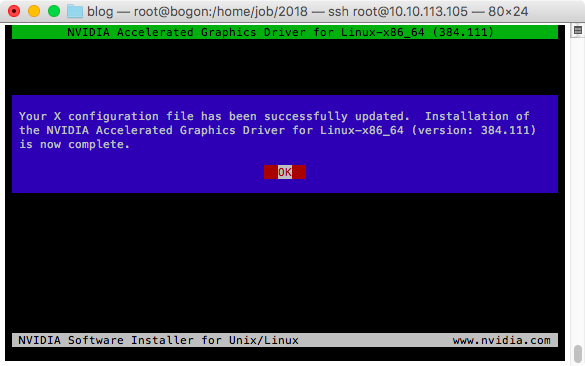
您的X配置文件已经成功更新。安装
NVIDIA加速了Linux-x86_64的图形驱动程序(版本:384.111)
现在已经完成。
注意:在安装过程中可能会提示错误,如果你遇到以下错误,请回到第一步。
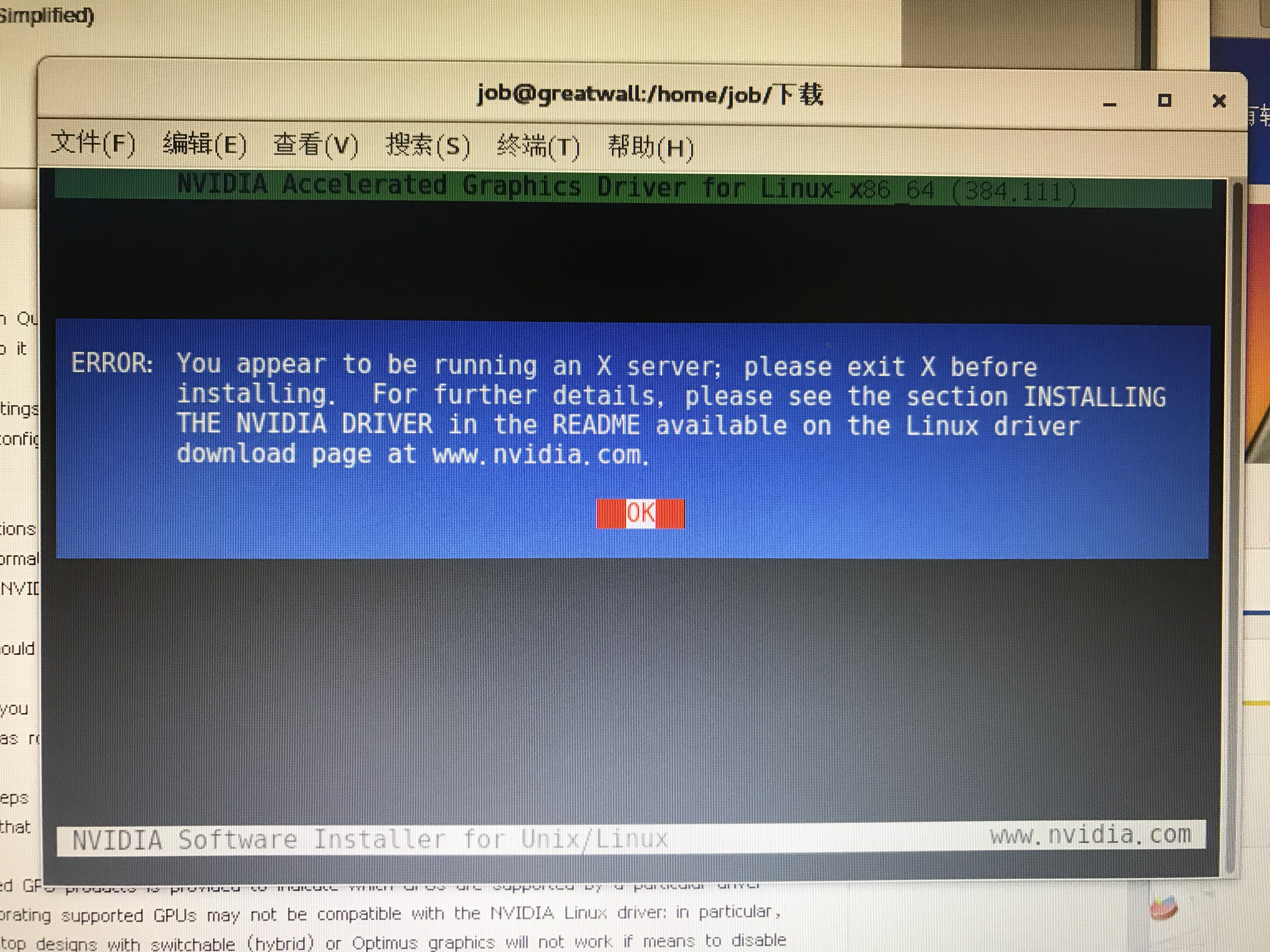
提示你要将系统退出X服务,才能继续安装。

接受协议
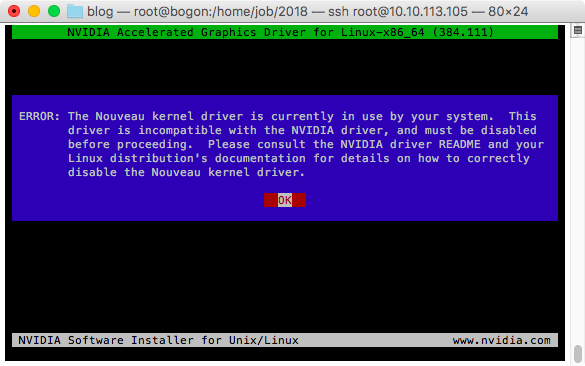
错误:新内核驱动程序目前正在您的系统中使用。这
驱动程序与NVIDIA驱动程序不兼容,必须禁用。
在继续之前。请咨询NVIDIA驱动程序README和您的。
Linux发行版的文档,以了解如何正确处理。
禁用新内核驱动程序。
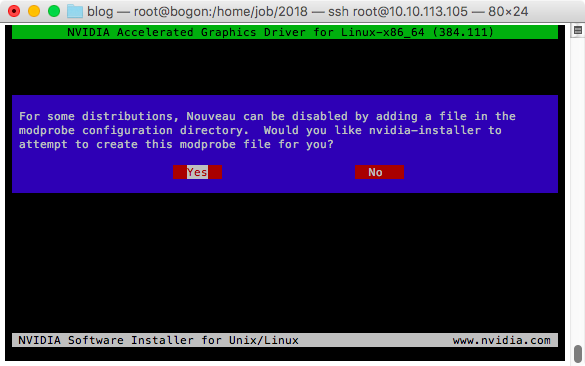
对于某些发行版,可以通过在modprobe配置目录中添加一个文件来禁用Nouveau。您是否希望nvidia-installer为您创建这个modprobe文件?
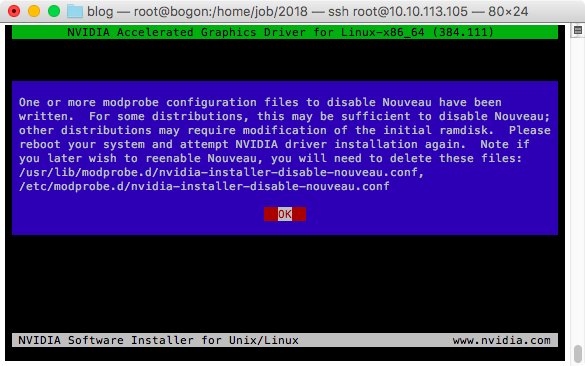
一个或多个modprobe配置文件来禁用Nouveau。
写的。对于某些发行版来说,这可能足以使Nouveau失效;
其他发行版可能需要修改初始的ramdisk。请重新启动系统,再次尝试NVIDIA驱动程序的安装。注意如果
您稍后希望重新启用Nouveau,您将需要删除这些文件:
/usr/lib/modprobe.d/nvidia-installer-disable-nouveau.conf,
/etc/modprobe.d/nvidia-installer-disable-nouveau.conf
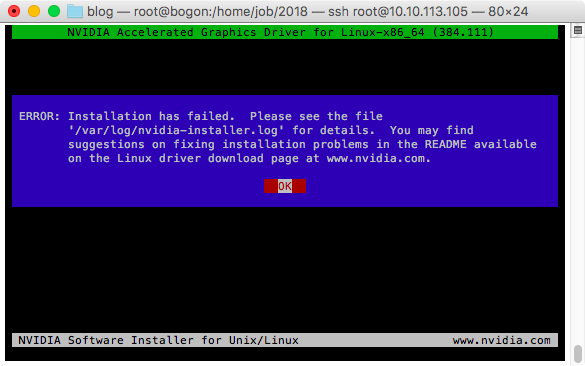
错误:安装失败了。请参见文件
’ / var / log / nvidia-installer。日志的详细信息。你可能会发现
关于修复安装问题的建议。
在www.nvidia.com的Linux驱动程序下载页面上。
安装成功之后,请检查一下显卡信息。
lspci | grep VGA
并检查驱动是否安装正确。
nvidia-smi
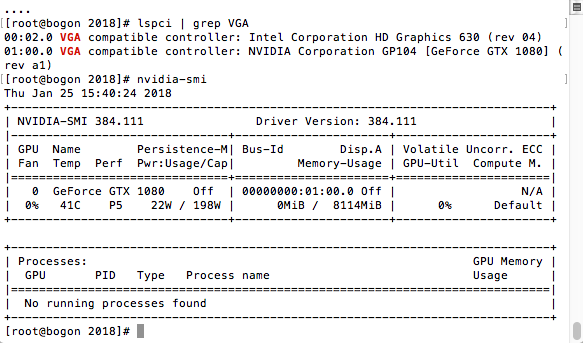
lspci | grep -i nvidia 该命令检查你的gpu是否是可以安装CUDA,如果没有任何内容显示则说明不可以。
修改运行级别回图形模式
systemctl set-default graphical.target
设置当前的target,可选值有graphical.target,multi-user.target,multi_user.target就是开机不进入图形界面的多用户模式。
最后重启电脑,记得将原有视频线接到启用的独立显卡中。
reboot
(4)其它问题
应用程序nvidia-installer(/usr/bin/nvidia-installer)是NVIDIA用于安装和更新NVIDIA驱动程序的工具。有关更详细的说明,请参阅第4章, 安装NVIDIA驱动程序。
应用程序nvidia-modprobe(/usr/bin/nvidia-modprobe)作为setuid root安装,用于加载NVIDIA内核模块,并/dev/nvidia*通过进程(例如CUDA应用程序)创建 设备节点,这些进程不具有足够的权限来执行这些操作。
应用程序nvidia-xconfig(/usr/bin/nvidia-xconfig)是NVIDIA用于处理X服务器配置文件的工具。有关更多信息,请参阅第6章, 为NVIDIA驱动程序配置X.
NVIDIA Accelerated Linux Graphics Driver README and Installation Guide
http://us.download.nvidia.com/XFree86/Linux-x86_64/384.111/README/index.html
Chapter 5. Listing of Installed Components
http://us.download.nvidia.com/XFree86/Linux-x86_64/384.111/README/installedcomponents.html
解决双显卡的冲突
Remove Glamor
This is an open source Xorg graphics driver that may cause conflicts with proprietary drivers. If the package is installed it needs to be removed.
yum remove xorg-x11-glamor
删除nvidia 显卡驱动
nvidia-uninstall
运行命令:yum install gpm* 安装gpm
启动gpm服务:
service gpm start
运行systemctl enable gpm.servicere 添加到后台服务。
Centos7解决图形界面卡死问题
killall -9 gnome-shell
备注:CentOS7服务使用方法
服务使用方法
systemctl start [服务文件名]
systemctl restart [服务文件名]
systemctl stop [服务文件名]
systemctl status [服务文件名]
设置开机启动
systemctl enable [服务文件名]
systemctl disable [服务文件名]
Linux SSH命令用了那么久,第一次遇到这样的错误:ECDSA host key “ip地址” for has changed and you have requested strict checking.记录下方便记忆。
解决方案:在终端上输入以下命令:
ssh-keygen -R ‘IP’
更简便操作,但是我没有试过。

#参考
- centos利用yum安装卸载软件常用命令
http://blog.csdn.net/cheng830306/article/details/24780717 - CentOS7.0 安装nvidia 显卡驱动
http://blog.sina.com.cn/s/blog_49c0985a0102v3fa.html - centos 安装 nvidia的两种方式
http://blog.csdn.net/u013378306/article/details/69229919 - CentOS 7.0安装Nvidia驱动
http://blog.csdn.net/alex_my/article/details/44705663 - CentOS安装nvidia显卡驱动的正确方法
http://blog.csdn.net/lockvictor/article/details/49301183?%3E - Nvidia drivers on CentOS 7
http://linuxsysconfig.com/2014/09/nvidia-drivers-on-centos-7/ - CentOS7.3安装NVIDIA-1080ti驱动、cuda、cudnn、TensorFlow
https://www.cnblogs.com/mar-q/p/7482720.html
写于2018-01-24 18:20
